除了播放视频和音频文件外,QuickTime Player 还可以录制您的 iPhone、iPad 或 iPod touch 的屏幕以及 Mac 的屏幕。您可以在 Mac 上的 QuickTime 文件夹中找到录音。
然而,很多用户遇到了录制错误, QuickTime 无法停止屏幕录制。如果您在停止 QuickTime 屏幕录制时也遇到问题,或者无法保存正在进行的录制,请阅读这篇文章,我们将向您展示快速简便的停止 QuickTime 屏幕录制的方法。

要在 QuickTime 中停止屏幕录制,直接的方法就是在录制栏中找到录制按钮,然后单击它即可停止录制。
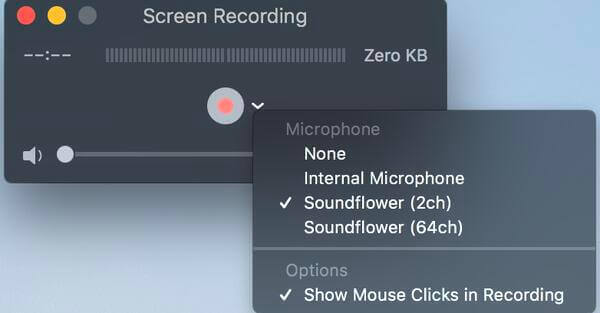
如果没有“录制”按钮或没有出现录制栏,您可以尝试以下方法暂停 QuickTime 屏幕录制。
要显示录制栏,只需按 Esc 键,您就会看到停止图标。单击它即可停止录制屏幕,然后您可以预览录制的视频并将其保存到您的 Mac。
如果 QuickTime 不退出录制,您可以强制退出 QuickTime 以结束录制。请注意,您的录制内容可能未保存。
找到并点击 Apple 菜单,然后选择强制退出。找到并突出显示 QuickTime,然后单击窗口右下角的强制退出按钮。QuickTime 播放器应关闭,正在进行的屏幕录制将停止。
如果上述方法不起作用,请尝试在活动监视器中关闭 QuickTime。
导航 发现者 > 应用 > 实用工具 > 活动监视器。或者,您也可以直接使用 Spotlight 打开应用。然后点击 中央处理器 选项卡,然后选择 QuickTime。然后,单击应用程序左上角的X。这样,您就可以退出QuickTime Player应用程序。

即使我们可以使用 QuickTime 创建新的录制而无需安装任何第三方软件,也可能会导致一系列麻烦的问题。要在 Mac 上顺利录制屏幕并进行专业录制, AnyMP4 屏幕录像机 是 QuickTime 的有力替代品。它能够高质量地捕获任何屏幕活动和视频。此外,您还可以使用它来捕获音乐、广播、VoIP 电话、语音笔记和任何其他音频。它还为您提供了录制时实时编辑、任务计划录制、输出格式配置等高级选项。
主要特征:
停止录制后,您可以提前预览视频。如果您对结果满意,可以前往 文件 并选择 节省。您将看到一个新的弹出窗口,您可以在其中命名录音并选择目标文件夹。最后,点击 节省 将其导出至您的 Mac。

如果你的 QuickTime 屏幕录制不起作用?
1. 如何使用 QuickTime Player 创建新的屏幕录像?
首先,您需要在 Mac 上启动 QuickTime Player。选择“文件”,然后选择“新屏幕录制”。然后,按“录制”按钮。将出现一个带有其他说明的屏幕。单击“录制”按钮开始录制。完成后,在菜单栏上再次单击它以停止录制。
2. 为什么QuickTime的屏幕录制没有声音?
QuickTime 不会捕捉来自计算机系统声音和内置应用程序的声音。QuickTime 的录音功能仅适用于内置麦克风、外置麦克风或其他兼容 Core Audio 的音频设备。
3. 如何强制退出 QuickTime 应用程序?
当 QuickTime 冻结时,您可以按快捷键 Command + Control + Esc 强制退出 QuickTime。或者您可以从 Apple 菜单强制退出。
4. 如何更改 QuickTime 录音文件的默认位置?
要更改 QuickTime 文件的位置,请打开 QuickTime 应用,然后转到屏幕控制。然后,选择屏幕右侧向下的箭头。接下来,您可以从菜单列表中选择所需的位置来保存 QuickTime 录音。
5. 如何恢复未保存的 QuickTime 屏幕录像?
在 Mac 上打开 Finder。按 Command + Shift + G,您将看到一个弹出的“转到”框。在此处粘贴命令:
~/Library/Containers/com.apple.QuickTimePlayerX/Data/Library/Autosave Information/。此路径将带您到未保存的 QuickTime 文件,然后找到您想要的录音并保存它。
您可以尝试以下简单方法 停止 QuickTime 中的屏幕录制。建议采用先进的屏幕录像机,例如 AnyMP4 Screen Recorder 是更明智的选择。您可以使用它来记录 Windows PC 或 Mac 上的屏幕活动, 捕捉 PS4 上的游戏过程,保存 Clash Royale 游戏玩法等等。
更多阅读
QuickTime 可以录制屏幕或音频吗?实际上,QuickTime 还可以用作屏幕录像机,帮助您在 Mac 上录制屏幕或音频。
QuickTime 导出 MP4 – 将 QuickTime MOV 转换为 MP4
这篇文章将告诉您如何将 QuickTime 视频直接导出为 MP4。此外,您还可以了解如何录制 QuickTime 并将其转换为 MP4。
QuickTime Player 下载适用于 Windows 并进行公正评论
在 Windows 10/8/7 上下载 QuickTime Player 之前,您最好阅读我们的指南和评论,以便您在视频享受方面做出最佳决定。
[已解决] 如何修复 QuickTime Player 无法打开 MOV 视频
为什么 QuickTime Player 无法在 Windows 或 Mac 上打开 MOV?本指南分享了解决此问题并顺利欣赏电影的终极解决方案。